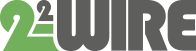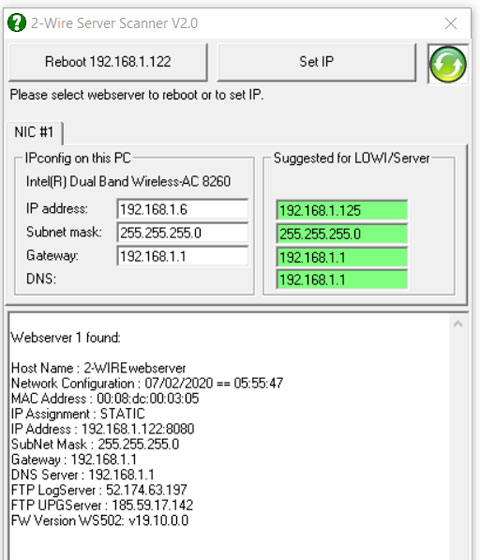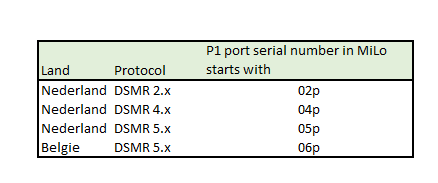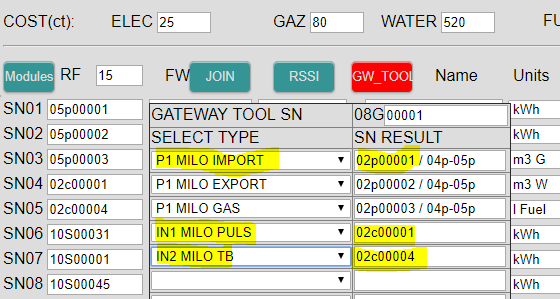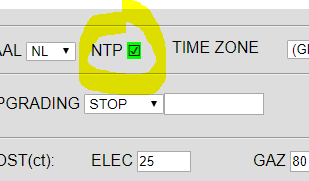Configuratie MiLo webserver
Vanaf de webbrowser op je smartphone, tablet of PC de MiLo installatie zelf configureren
Menu Structuur
0.0 Netwerkinstellingen verzamelen
1.0 MiLo verbinden met een WiFi netwerk.
Op onderstaande webpagina posten we korte YouTube Tutorials om de configuratie en functionaliteiten van de MiLo webserver verkort uit te leggen. De volledige handleiding kan je hier downloaden: Op dezelfde link ook quickstart handleiding waar je per type module het aansluitschema en de module-configuratie voor MEMo en MiLo kan terugvinden.
De tutorials kan je ofwel van begin naar einde doorlopen ofwel de gewenste video selecteren. Deze tutorials worden regelmatig ge-update:
0.0 Netwerkinstellingen verzamelen
Vooraleer te starten met de koppeling van de MiLo server aan je lokaal WiFi netwerk, heb je het WiFi paswoord maar ook een aantal IP adressen in de range van je eigen WiFi netwerk nodig, nl.:
- vast IP adres voor MiLo
- IP adres subnet masker
- IP adres Gateway
- Poortnummer
Om de juiste adressen te bepalen kan je naar de netwerkinstellingen van je PC gaan en deze overnemen, of je kan gebruik maken van de IP serverscanner tool
Eenmaal geïnstalleerd kan je serverscanner opstarten via de snelkoppeling op je werkblad ( groene bol met wit vraagteken). De tool toont links bovenaan de IP adres, subnetmask en gateway van je PC, en rechts een suggestie voor de IP adressen van je LoWi of MiLo webserver. Je kan eventueel ook nog even checken of het voorgestelde MiLo IP adres vrij is, hoe dat kan lees je hier:
Deze tool kan ook worden gebruikt om het IP adres van alle reeds geconfigureerde webservers in je netwerk (ook MiLo) terug te vinden.
De beide knoppen ‘Reboot’ en ‘Set IP’ werken enkel voor de MEMo webserver.
De IP adressen bepalen zonder de IP serverscanner tool kan door te instellingen van je PC te over te nemen , in onderstaande video zie je hoe.
1.0 MiLo verbinden met je WiFi netwerk.
De procedure is als volgt: De Milo server verbinden met de USB voeding en van zodra je de blauwe LED ziet oplichten dan ca 3-4 seconden op de MiLo knop duwen tot de LED continu blijft branden.
In de lijst met WiFi netwerken op de laptop of tablet vind je nu ‘2-WIRE MILO’ netwerk. Selecteer dit netwerk. Indien er gevraagd wordt naar een sleutel (password): ‘adminMILO’. Automatisch wordt u na 1-2min doorverbonden naar een inlogscherm (of surf vanop het ‘2-WIRE MILO’ netwerk zelf naar 192.168.4.1 en ingeval in de naam een koppelteken staat ‘2-WIRE-MILO’ surf dan zelf naar 8.8.8.8).
2.0 MiLO koppelen met de digitale meter en met 2 impulsgevers
2.1 verbinding maken
Via de meegeleverde RJ11 4P/4C kabel maak je een verbinding tussen de Digitale meter (Nederland , België) en je MiLo webserver.
Als je echter ook de 2 pulsingangen op de MiLo webserver wil gaan gebruiken dan kan dit met de optionele set P1:
Het losse kabeltje stop je met zijn 6 polige RJ12 uiteinde in de MiLo module.Het 4-polige RJ11 uiteinde stop je in de vrouwelijke RJ11 connector en zo verder naar de digitale meter. De 3 losse uiteinden van dit kabeltje gebruik je om de 2 pulsingangen op de MiLo te verbinden bv. de impulsgever van een watermeter, gasmeter, solar energiemeter,…
2.2 Digitale meter protocol
In Nederland is men al een tijdje gestart met de invoering van digitale meters en daardoor zijn er natuurlijk verschillende fabricaten en ook nieuwere versies van het P1 communicatieprotocol in omloop. In Nederland zijn er voor de uitlezing van de P1 poort, de protocols DSMR2.x , DSMR4.x, DSMR5,x in omloop terwijl in België gestart is met een variante op het DSMR5.x protocol.
MiLo ondersteunt al deze varianten we dienen enkel de juiste protocol versie op te geven tijdens de configuratie, een kort overzicht:
De berekende serienummers kopieer je vervolgens in de energiekanalen ( zie hieronder), onder ‘name’ geef je een herkenbare naam en eventueel pas je de eenheid nog aan.
2.3 Impulsgevers instellen
Met de impulsingangen op de MiLo module kan je bv verbruik pulsen van de watermeter, gasmeter, elektriciteit meter (als je geen digitale meter hebt), opbrengst zonnepanelen,…gaan inlezen.
Met de knop ‘GW_TOOL’ in de setup pagina van de MiLo server ( zie figuur hierboven) kan je de serienummers voor de pulsingangen berekenen. Met elk van beide ingangen kan je ofwel verbruik-pulsen tellen, ofwel de verbruik-tijd meten van een toestel met constant verbruik ( stookolie met aan/uit regeling).
- IN1 MILO PULS = optellen van energiepulsen. In onderstaand voorbeeld zijn er 1000 pulsen nodig voor 1m³ water
- of IN1 MILO TB= Time Base= tijd meten dat het ingangscontact gesloten is. In onderstaand voorbeeld wordt 4300 ml Fuel verbruikt na 1 uur continue werking
[/one_third]
3.0 Koppelen van een smart plug
Met een smart plug kan je de energie kost van individuele huishoudtoestel gaan meten en zelfs schakelen.
procedure:
In de ‘MiLo’ setup pagina het unieke serienummer van de plug en een naam invoeren, vervolgens de configuratie opslaan met ‘SAVE’ en paswoord ‘adminMILO’.
Vervolgens ‘JOIN’ AAN-klikken en de plug in het stopcontact steken. Eenmaal de plug ge-joined verschijnt een RSSI waarde, dan ‘JOIN ‘ UIT-klikken en ‘SAVE’ met paswoord ‘adminMILO’ . De plug is verbonden en zichtbaar op de gebruiker pagina.
*Wanneer je een plug in het stopcontact steekt, zal deze traag knipperen gedurende 30 seconden. Dit is de ‘JOIN’ mode. Na enige tijd zal de led 2 seconden snel knipperen. Nu is de plug gekoppeld met de MILO. Deze procedure kan slechts uitgevoerd worden wanneer de plug meer dan 2u geen voeding had (interne back-up heeft een lange ontlaadtijd). Wanneer, bij het inpluggen in het stopcontact de led niet knippert, en je wil deze koppelen met de MILO, dan moet je eerst de aan/uit knop ingedrukt houden, en dan pas de plug onder spanning zetten. Laat nu de toets los. Nu zal de led wel knipperen.
Een Plug tegelijk met MEMo en met MiLo koppelen:
Smart-plugs kunnen als enige type module gelijktijdig met een MiLo en een MEMo verbonden zijn, wel op voorwaarde dat het ‘JOIN MAC’ adres in beide webservers identiek is. In onderstaand voorbeeld en video zie je hoe het moet:
4. Upgrade MiLo firmware
Om te kunnen upgraden moet MiLo via WiFi verbonden zijn met het internet. Als het vinkje van de NTP server groen staat is het OK, indien niet, dan moet je je netwerkinstellingen van router en of MiLo checken ( zie punt 0).
Wanneer de upgrade ondanks internetverbinding toch niet lukt dan is er mogelijks een firewall in de router of in de modem welke dit tegenhoudt. Ook de modem instelling ‘gefragmenteerde bestanden tegenhouden’ dient uit te staan.
De upgrade start altijd met de MiLo en vervolgens met de gekoppelde modules. Modules welke up-to-date staan worden niet ge-updated. Tijdens de update de spanning NIET onderbreken.